Ai văzut seria Heroes? Deci, puteți face aceeași eclipsă solare în Photoshop foarte rapid și simplu. Prin urmare, în această lecție vom vorbi despre acest lucru și vom învăța acest efect luminos.
Iata cum va arata rezultatul final:

Deschideți Photoshop-ul și creați un document nou. Creați un nou strat, luați instrumentul Gradient (G), selectați Gradientul radial și aplicați un gradient de la centru la marginea documentului. Culori - gri și negru.

Aplicați funcția Imagine - Ajustări - Nuanță / Saturație. Parametrii sunt Hue: 15, Saturation: 35, Lightness: -15.
Semnificația acestui pas este de a ne culori gradientul într-o culoare roșiatică. Traduc această lecție dintr-un sit occidental și, sincer, sunt surprins - de ce, dacă ați putea alege imediat culoarea potrivită pentru a desena gradientul dorit. Pe scurt pendosov nu înțeleg.
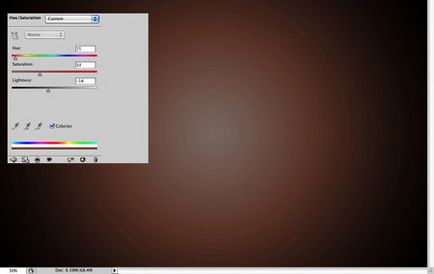
Acum adăugați un cerc negru - care va juca rolul de eclipsă. Desenați-o cu instrumentul Ellipse.
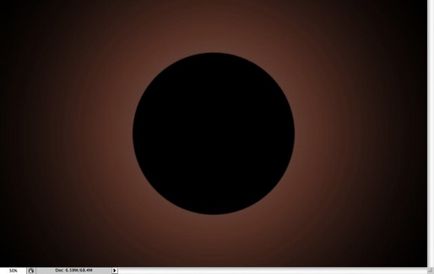
Creați un alt cerc, doar puțin mai mult. Completați (umpleți) setați la 0. Apoi aplicați stilul Stroke - culoarea este albă, aproximativ 60 de pixeli. Faceți o copie a acestui strat.
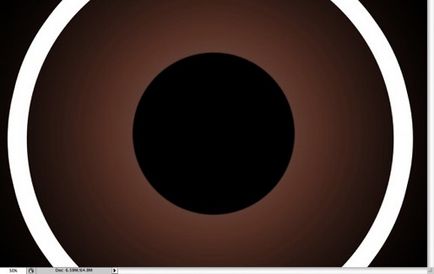
Selectați unul dintre straturi cu un inel alb și aplicați filtrul Filtru - Blur - Gaussian Blur filter. Parametrii sunt de 100 pixeli Radius. Modul de amestecare pentru strat este setat pe Ecran.
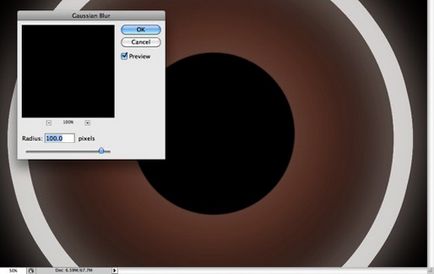
Creați un nou dosar în straturi și plasați un strat cu un inel în el (stratul în care inelul nu este șters cu un filtru).
Setați modul de amestecare la Color Dodge și aplicați Filter - Blur - Gaussian Blur - 35 de pixeli.
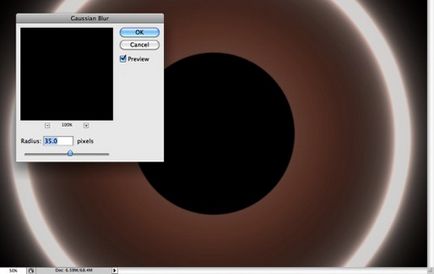
Creați un nou dosar nou între stratul de gradient și cercul negru. Mod amestecat pentru dosar, puneți Color Dodge. Luați o perie moale mare și trageți un cerc în spatele cercului negru.
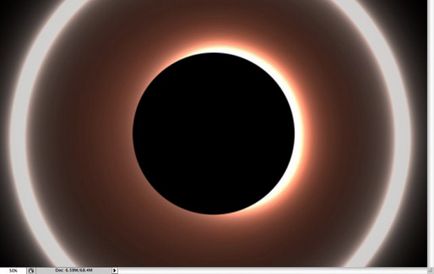
În același director, creați un nou strat. Selectați instrumentul Gradient în modul Radial Gradient și creați un nou gradient (vezi imaginea). Gradient Type (Tip de gradient): Noise, Roughtness: 100% și căsuțe pentru restricționarea culorilor, Add Transparency. Creați un gradient cu o mulțime de culori pentru ao face mai luminos.
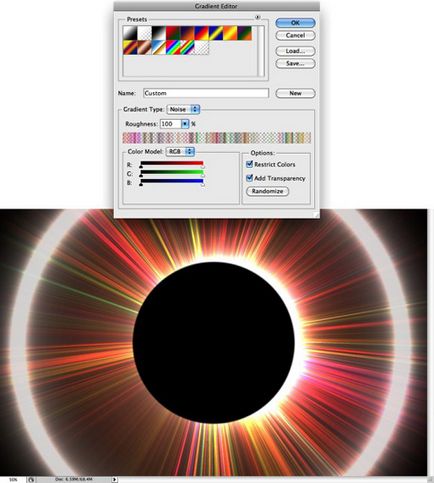
Aplicați funcția Imagine - Ajustări - Nuanță / Saturație. Saturație: -100.
Filtru de primire Filtru - Blur - Gaussian Blue - 20 pixeli.
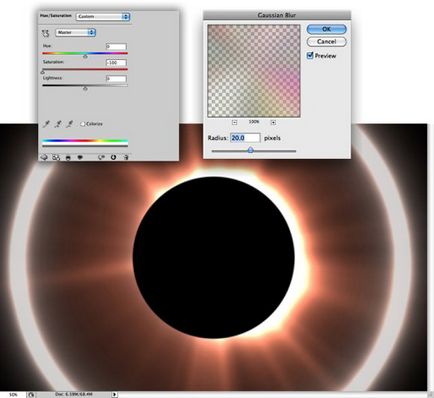
Adăugați o mască la acest strat și acoperiți-o cu o perie neagră.
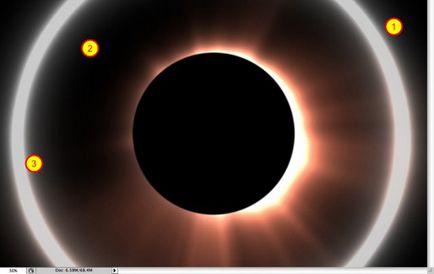
Selectați un strat cu un inel alb și aplicați funcția Hue / Saturation - pentru a oferi o culoare tematică. Saturație: 35, Nuanță: 30, Luminozitate: -70
Și filtrul Blur - pentru a bloca.
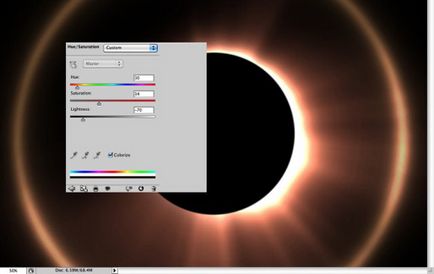
Creați un strat nou pe lângă toate celelalte. Adăugați "nori" cu filtrul Filter - Render - Clouds. Modul de amestecare - Color Dodge și o transparență de 20%
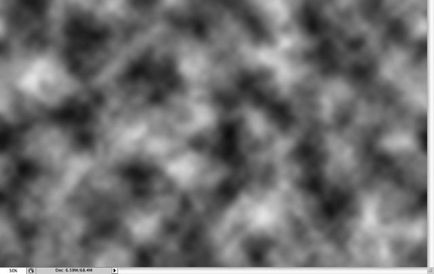
Utilizați instrumentul Eraser pentru a elimina ceața care rezultă în locuri diferite. Că imaginea părea mai moale.
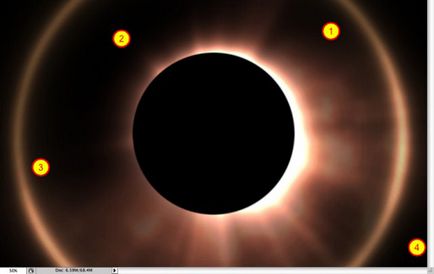
Creați un nou strat. Luați o perie albă moale și trageți un accent pe cercul negru. Puteți crea un strat nou și repetați pașii 8 și 9 de pe el pentru a obține razele de lumină.
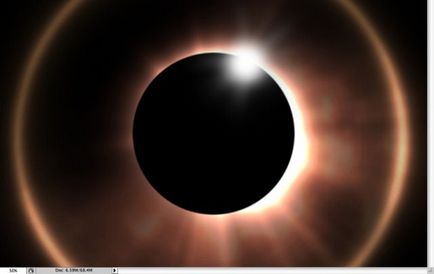
Creați un strat nou și completați-l cu culoarea # b59071, setați opacitatea la 20%

Pentru frumusețe, puteți adăuga pe partea superioară textura pe un strat separat. Setați stratul la suprapunere.
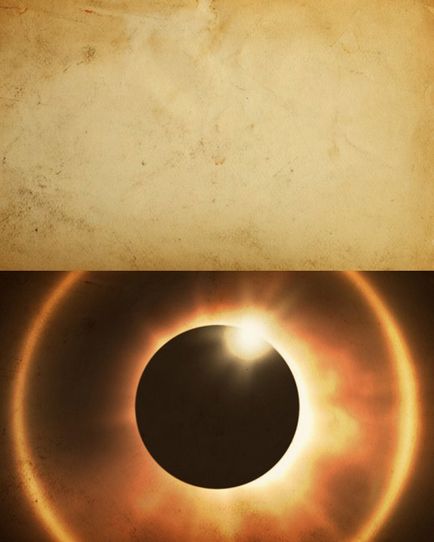
Aplicați funcția Hue / Saturation
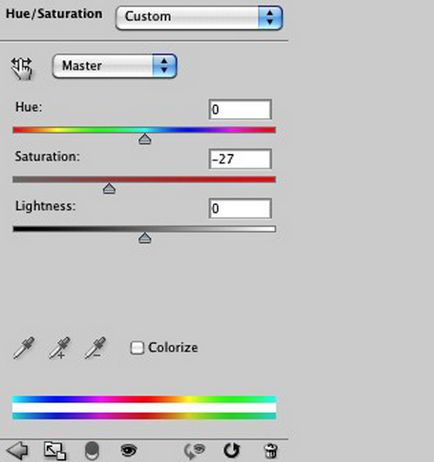
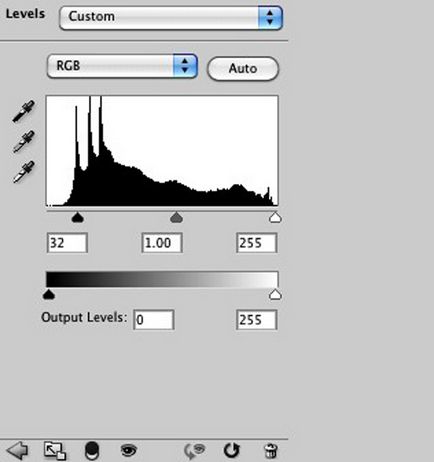

Articole similare
-
Psihic în ziua eclipsei solare trage o "carte de dorință" și crește
-
Sunny City "a concediat copilul care a legat copilul de asistentul patului
Trimiteți-le prietenilor: